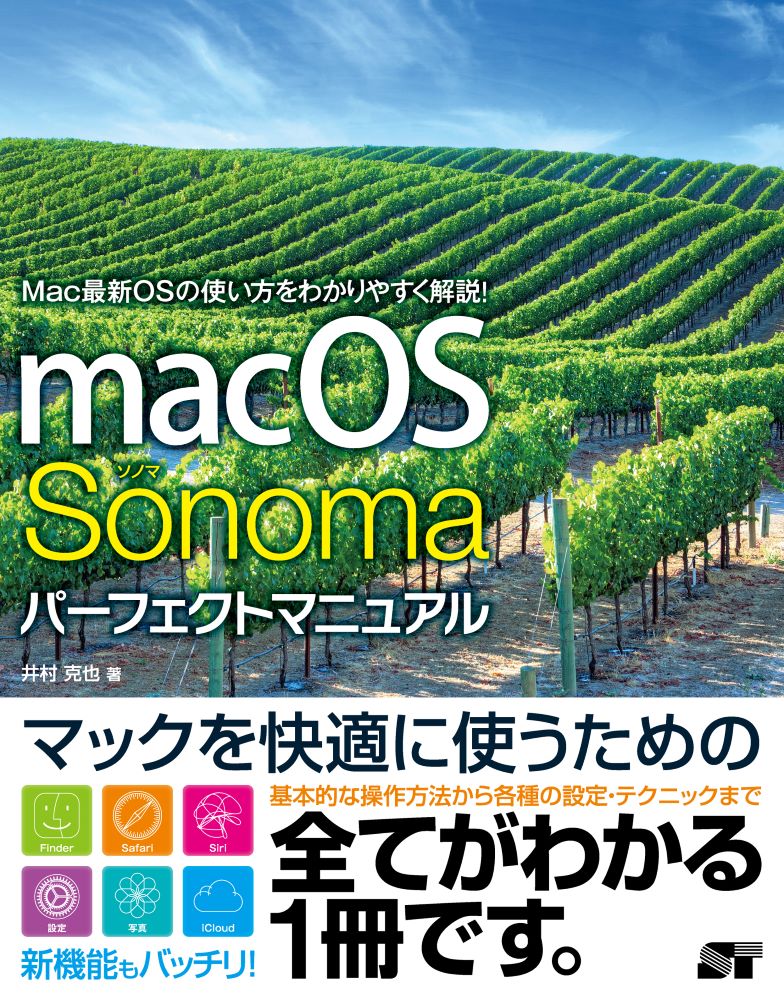
2,178円 (税込)
楽天macOS Sonoma パーフェクトマニュアル
書籍情報
発売日:
著者/編集:井村克也
出版社:ソーテック社
発行形態:単行本
ページ数:344ページ
書籍説明
内容紹介
アップルから今秋リリース「macOS Sonoma(ソノマ)」入門書の決定版!2023年にリリースされたmacOS Sonomaは、通算バージョンでいうと14.0となりました。さすがに、大きな新機能はありませんが、使い勝手の向上が図られています。使い勝手の大きな変更は、デスクトップ機能の変更です。「通知センター」に表示されるウィジェットを、デスクトップにも配置できるようになりました。従来のMac用のウィジェットだけでなく、iPhoneウィジェットも配置でき、MacからiPhoneウィジェットを利用できます。また、デスクトップに配置したウィジェットを利用するために、壁紙をクリックするだけでデスクトップを表示できるようになりました(設定によって変更できます)。FaceTimeも機能強化されました。オーバーレイ機能が追加され、資料や画面を共有している際に、発表者の映像を重ねた映像を配信できるようになりました。さらに、ジェスチャー機能を選択しておくと、ジェスチャーでエフェクト映像を再生できます。Macは、初心者からプロフェッショナルまで直感的な操作で扱える優れたパソコンです。操作が簡単であるため、便利な使い方があることを知らずにいるユーザーも少なくありません。基本的な操作を見直すと、知らなかった機能や使い方を発見でき、さらに便利に利用できるはずです。本書は、macOS Sonomaの新機能も含めて、Finderや日本語入力などのMacの基本的な使い方、標準搭載しているアプリの使い方、インターネットへの接続方法、AirDropでのデータのやり取り、「macOS復旧」の使い方などを16分野に分けて、簡潔に豊富な図版を使って説明しています。この本を手に取った皆様が、macOS Sonomaを使いこなすのに、ほんの少しでもお手伝いができたら幸いです。
目次
Chapter 1 Sonomaにようこそ!
Section 1-1 Macを起動する
Section 1-2 ウインドウやアイコンの名前を覚える
Section 1-3 Sonomaの主な新機能
Section 1-4 Sonomaにアップグレードする
Section 1-5 マウスとトラックパッドを使う
Section 1-6 Macの情報を表示する/名称を変更する
Section 1-7 Apple IDについて
Section 1-8 iCloudキーチェーンを使う
Section 1-9 アプリでの位置情報の使用を許可する/禁止する
Section 1-10 ディスクを暗号化する
Chapter 2 デスクトップとFinder
Section 2-1 Finderでファイルを見る
Section 2-2 Finderウインドウの大きさや場所を変更する
Section 2-3 ウインドウを画面全体に表示する(フルスクリーン表示)
Section 2-4 アプリやデスクトップを切り替える(Mission ControlとSplit View)
Section 2-5 フォルダの構成
Section 2-6 サイドバーを使いこなす
Section 2-7 Finderウインドウの表示方法を変更する
Section 2-8 プレビューの表示
Section 2-9 グループ表示
Section 2-10 アイコン表示のアイコンの大きさを変える
Section 2-11 リスト表示の項目を変更する
Section 2-12 Dockを使いこなす
Section 2-13 外観モードを変更する
Section 2-14 デスクトップの壁紙やスクリーンセーバを変更する
Section 2-15 Siriを使う
Section 2-16 通知の表示方法を変更する(通知センター)
Section 2-17 コントロールセンターとメニューバーの設定
Section 2-18 集中モード(おやすみモード)
Section 2-19 デスクトップとウィジェットの表示設定
Section 2-20 ステージマネージャ
Section 2-21 デスクトップのスタック表示
Section 2-22 表示中の画面を画像として保存する(スクリーンショット)
Section 2-23 スクリーンタイムを使う
Chapter 3 インターネットに接続しよう
Section 3-1 Wi-Fiで接続する
Section 3-2 LANケーブルで接続する
Section 3-3 iPhone/iPad経由でテザリング接続する
Section 3-4 ファイアウォールを設定して外部からの不正アクセスを防ぐ
Chapter 4 ファイルを操作する
Section 4-1 ファイルやフォルダを選択する
Section 4-2 フォルダを作成する
Section 4-3 ファイルを移動する
Section 4-4 ファイルをコピーする/ファイル名やフォルダ名を変更する
Section 4-5 複数のファイルの名前を一括して変更する
Section 4-6 ファイルの拡張子の表示方法を覚えよう
Section 4-7 iCloud Driveを使う
Section 4-8 ファイルやフォルダを圧縮する/元に戻す(解凍する)
Section 4-9 不要なデータを削除する
Section 4-10 ファイルやフォルダの分身を作成する(エイリアス)
Section 4-11 ファイルを検索する(Spotlight)
Section 4-12 タグを付けてファイルを管理する
Section 4-13 アプリを起動せずにファイルの内容を確認する(クイックルック)
Section 4-14 アップルメニューの「最近使った項目」を使う
Section 4-15 外付けディスクやUSBメモリを初期化する
Chapter 5 Mac本体や周辺機器の設定
Section 5-1 キーボードやTouch Barの設定を変更する
Section 5-2 ショートカットの設定を変更する
Section 5-3 マウスの設定を変更する
Section 5-4 トラックパッドの設定を変更する
Section 5-5 音量や通知音(警告音)の種類を変更する
Section 5-6 ヘッドフォンやスピーカーを設定する/マイクロフォンを設定する
Section 5-7 ディスプレイの表示解像度などを変更する
Section 5-8 ノート型Mac/iMacで外付けディスプレイを使う
Section 5-9 iPadを外付けモニタとして使う(AirPlay)
Section 5-10 Bluetooth機器を接続する
Section 5-11 省電力設定を変更する
Section 5-12 ロック画面やログイン画面の設定
Section 5-13 日付と時刻、言語と地域を設定する
Section 5-14 プリンタを接続して使えるようにする
Section 5-15 Touch IDを使う
Chapter 6 日本語入力をマスターしよう
Section 6-1 文字入力の基本ルール
Section 6-2 入力方法を設定する
Section 6-3 絵文字や読みかたがわからない文字を入力する
Section 6-4 音声で入力する
Section 6-5 文字入力に便利なショートカットキーを覚える
Chapter 7 ホームページを閲覧する(Safari)
Section 7-1 Safariの基本
Section 7-2 1つのウインドウに複数のWebページをまとめて表示する(タブ表示)
Section 7-3 気に入ったWebページをブックマークに登録する
Section 7-4 タブグループを使う
Section 7-5 Webページのパスワードを保存する
Section 7-6 これまでに表示したWebページを確認する(履歴)
Section 7-7 プライベートブラウズを使用する
Section 7-8 翻訳機能を使う
Chapter 8 電子メールを活用する(メール)
Section 8-1 アカウントを設定する
Section 8-2 メールを受信する
Section 8-3 迷惑メール対策をする
Section 8-4 メールを作成して送信する
Section 8-5 メールを整理する/管理する
Section 8-6 メールに自分の署名を付ける
Chapter 9 写真を管理する
Section 9-1 写真の読み込みと「写真」のインターフェイス
Section 9-2 写真を編集する/補正する
Section 9-3 他のMacやiPhone/iPadと同期する
Chapter 10 アプリ操作の基本
Section 10-1 アプリ操作の基本(起動/終了/切り替え/保存)
Section 10-2 アプリを追加する
Section 10-3 アプリを最新の状態にする
Section 10-4 文書の内容を翻訳する
Section 10-5 画像内のテキスト認識表示
Section 10-6 画像や文書を印刷する
Chapter 11 標準アプリの活用
Section 11-1 書類を作成する(テキストエディット)
Section 11-2 画像やPDFファイルを見る(プレビュー)
Section 11-3 アドレス帳を作成する(連絡先)
Section 11-4 予定を管理する(カレンダー)
Section 11-5 やるべきことを管理する(リマインダー)
Section 11-6 メモ書きする(メモ)
Section 11-7 テレビ電話する(FaceTime)
Section 11-8 チャットする(メッセージ)
Section 11-9 地図を見る(マップ)
Section 11-10 Macで自撮りする(Photo Booth)
Chapter 12 iPhone/iPadとの連係機能
Section 12-1 MacからiPhoneを通して電話をかける/受ける(FaceTime)
Section 12-2 HandoffでiPhone/iPadとMacで同じ作業を続ける
Section 12-3 MacとiPhone/iPadでのコピー&ペースト(ユニバーサルクリップボード)
Section 12-4 iPhone/iPadを使って写真を撮る
Section 12-5 iPhone/iPad/Macを紛失時に探せるようにする(探す)
Section 12-6 iPhoneの音声や画像をMacで再生する(AirPlay)
Section 12-7 ユニバーサルコントロール
Section 12-8 連係カメラ
Section 12-9 iPhone/iPadへ転送・同期するコンテンツの設定
Chapter 13 ファイル共有と画面共有
Section 13-1 AirDropでファイルを転送する
Section 13-2 画面共有で他のMacの画面を表示する
Chapter 14 ユーザを管理する
Section 14-1 Macの使用ユーザを追加する
Section 14-2 ログインユーザを切り替える
Section 14-3 ログインパスワードを変更する
Section 14-4 不要なユーザアカウントを削除する
Chapter 15 システムとメンテナンス
Section 15-1 First Aidでディスクを診断する
Section 15-2 ソフトウェアアップデートの設定
Section 15-3 Time Machineでバックアップする
Section 15-4 Time Machineでバックアップから復元する
Section 15-5 「macOS復旧」を使う
Section 15-6 ボリュームとパーティションの作成
Section 15-7 起動可能なUSBインストーラディスクを作成する
Section 15-8 OSを再インストールする
Section 15-9 Apple IDによるログインパスワードのリセット
Section 15-10 外付けディスクから起動する
Section 15-11 ストレージの管理
Chapter 16 その他の設定
Section 16-1 キーチェーンでパスワードを管理する
Section 16-2 アクセスを許可/禁止するアプリや機能を選択する
Section 16-3 Macのアクセシビリティ支援機能を活用する
著者情報
井村克也








![作って学ぶ! Blender入門[第2版]](https://thumbnail.image.rakuten.co.jp/@0_mall/book/cabinet/3301/9784815633301_1_2.jpg)

![AWS 認定クラウド プラクティショナー教本[CLF-C02]対応 改訂新版](https://thumbnail.image.rakuten.co.jp/@0_mall/book/cabinet/7023/9784902787023_1_2.jpg)





